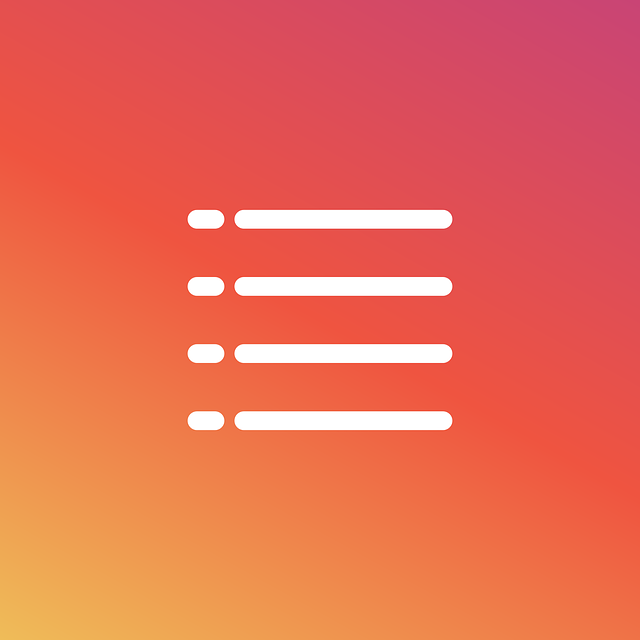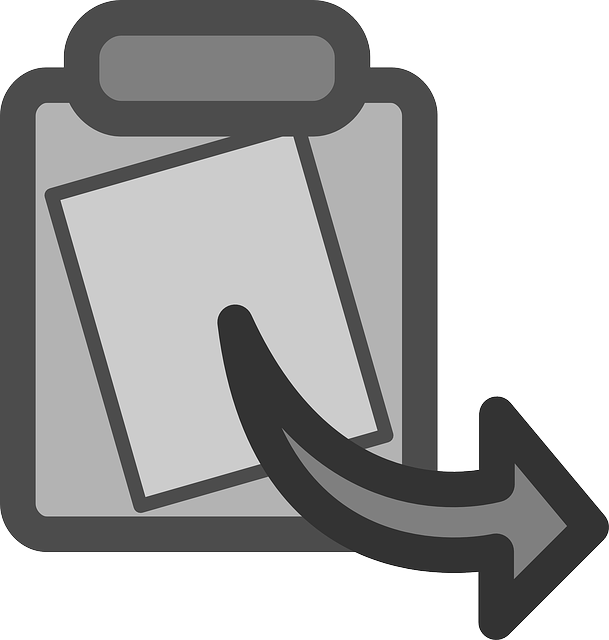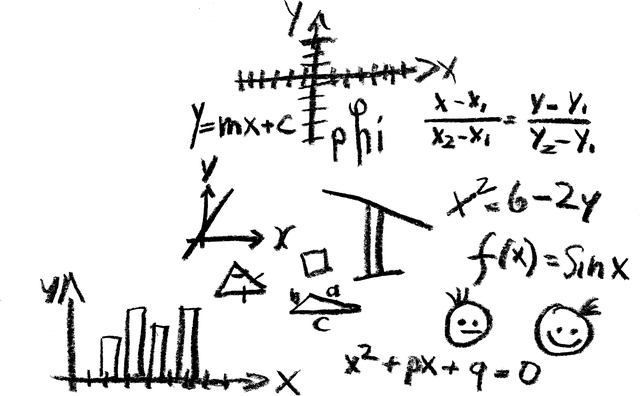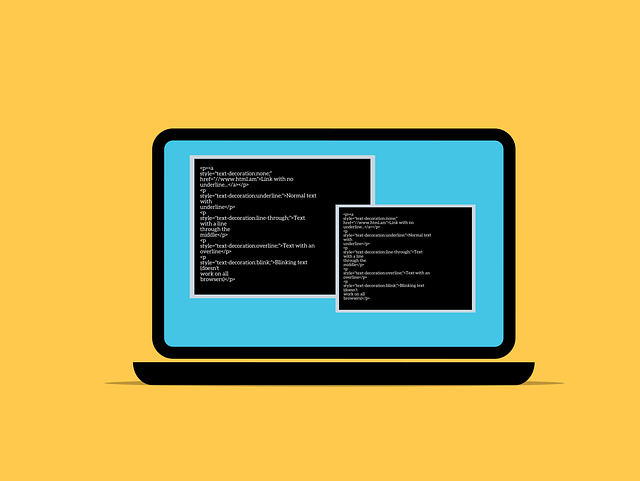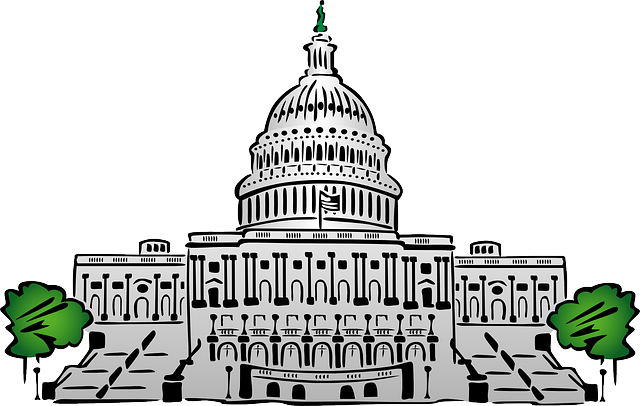経緯
PowerPointでVBAを使って作業を自動化している中で、
「スライド上にあるオブジェクトの名前が分からない」「どのオブジェクトがどこにあるのか確認したい」
という場面がありました。
特に、Shapeの名前を指定して操作するVBAコードを書く際には、オブジェクトの名前や階層を明確に把握しておく必要があります。
そこで今回は、PowerPointの画面上でスライド内のすべてのオブジェクトを一覧で表示する方法を学びました。
スライド内のオブジェクトを一覧表示する方法
PowerPointには、**「選択ウィンドウ」**という便利な機能があります。これを使うと、スライド上の全オブジェクトを一覧で確認することができます。
手順
- PowerPointの任意のスライドを開く
- 上部メニューから「ホーム」タブをクリック
- 「選択」ボタンをクリック
- 表示されるメニューから「選択と表示」をクリック
これで、画面の右側に「選択ウィンドウ」が表示され、現在のスライド上にあるすべてのオブジェクトの名前が一覧表示されます。
オブジェクト名の変更や表示・非表示の切り替えも可能です。
VBAと組み合わせて活用できる
この機能は、以下のようなVBA開発時に非常に有用です。
Shapes("オブジェクト名")で指定する際、正確な名前が確認できる- 名前を変更して、VBAコードをより読みやすく保守性の高いものにできる
- スライドの構造を把握しやすくなり、オブジェクトの重なりや非表示状態もチェック可能
まとめ
- PowerPointの「選択と表示」を使うことで、スライド上の全オブジェクトを一覧で確認できる
- VBA開発時にはShape名を特定するのに非常に役立つ
- オブジェクトの表示・非表示、名前の変更なども可能で、作業効率が向上する
VBAを使わないユーザーにとっても便利な機能ですので、オブジェクト操作に悩んでいる方はぜひ活用してみてください。
ここまでお読みいただき、ありがとうございました。参考になれば幸いです。
スクールの紹介
最後に宣伝をさせてください。
技術で未来を切り拓く―あなたの夢を現実にするプログラミングスクール
Webデザインやプログラミングで成功を目指している方々にとって、このオンラインスクールは夢を叶えるための最適な場所です。皆さんのキャリアを次の段階へと引き上げるためにデザインされたこのスクールは、一人ひとりの成功を心から願い、それを実現するための全てを提供しています。ここでは、このスクールの魅力について詳しくご紹介します。
◆圧倒的な費用対効果
このオンラインプログラミングスクールは、Web系教育において最高の費用対効果を提供しています。多くの高額スクールが存在する中で、ここではリーズナブルな価格で、質の高い教材、無限のサポート、そして実際に市場で求められるスキルの習得機会を提供しています。
◆現役フリーランスの講師陣
講師たちは全員、現役のフリーランスプロフェッショナルです。市場で活躍している講師から直接、最新のトレンドや実践的なスキルを学べるのは、このスクールの大きな特徴です。
◆柔軟な学習コース
固定のコースがなく、学習者の興味やニーズに応じて自由に学習できます。進路変更も自由で、最低契約期間は1ヶ月という柔軟性を持っています。自分のペースで、自分に合った学習が可能です。
◆無制限の添削とサポート
理解できるまで、そして満足するまで、無制限に添削と質問への回答を提供しています。進路相談や技術面以外の相談にも対応しており、全面的にサポートします。
◆社長から学べる貴重な機会
デザイナー、プログラマー、ディレクター、マーケターとして豊富な経験を持つ社長から直接学べるのも、このスクールの特別な点です。他のスクールでは得られない、貴重な機会です。
◆実績作りへの徹底的なサポート
就職、転職、フリーランスとして成功するためには、高品質な実績が必要です。生徒の作品レベルを最大限に高め、市場で求められる実績を作り上げることに力を入れています。案件を取得できない生徒には、直接案件を提供することもあります。
◆メッセージからの約束
高額な授業料を支払わせて結果を出せないスクールとは違い、物理的なサポートは提供できないかもしれませんが、継続的な努力を通じて最高の結果を出せるようにサポートします。一緒に不正なスクールを撲滅し、あなたの夢を実現しましょう。
このプログラミングスクールは、Webデザインやプログラミングでの成功を目指す方々に必要な全てを備えています。今こそ、このコミュニティに参加し、あなたのキャリアを加速させる時です。
詳しくはこちら↓